电脑软件图标消失怎么办?
- 生活经验
- 2025-04-11
- 7
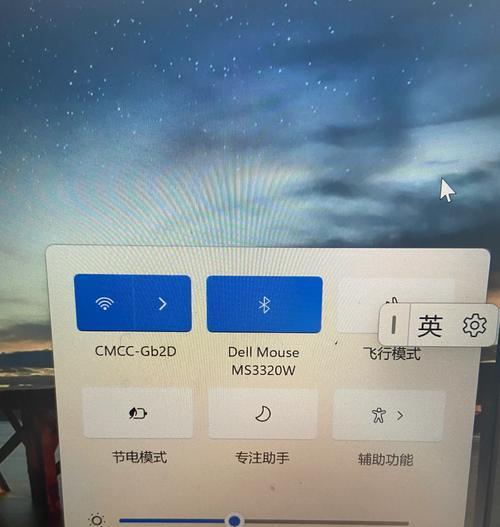
在使用电脑时,我们常常会遇到一些令人头疼的小问题,其中软件图标消失就是较为普遍的问题之一。图标消失不仅影响了用户的工作效率,还可能会造成心理上的紧张和焦虑。电脑软件图标...
在使用电脑时,我们常常会遇到一些令人头疼的小问题,其中软件图标消失就是较为普遍的问题之一。图标消失不仅影响了用户的工作效率,还可能会造成心理上的紧张和焦虑。电脑软件图标消失是什么原因引起的?又该如何恢复呢?本文将为您提供全面的解决方案,帮助您快速恢复电脑桌面上的图标。
一、图标消失的原因
图标消失可能是由于操作失误、系统故障、病毒感染或软件冲突等多种原因造成的。为找到合适的解决办法,我们需要先了解问题的根源。以下是几个常见的原因:
桌面图标被隐藏:在进行桌面清理或误操作时,可能会不小心选择隐藏了软件图标。
显示设置错误:桌面图标显示设置出现错误,导致图标不显示。
系统更新或崩溃:系统在更新过程中可能会出现错误,或因为某些原因崩溃,从而导致图标丢失。
病毒感染:病毒或恶意软件可能导致图标消失,或者桌面上的图标被篡改。
软件冲突或卸载不当:安装或卸载软件时如果出现冲突,可能会导致图标不显示。
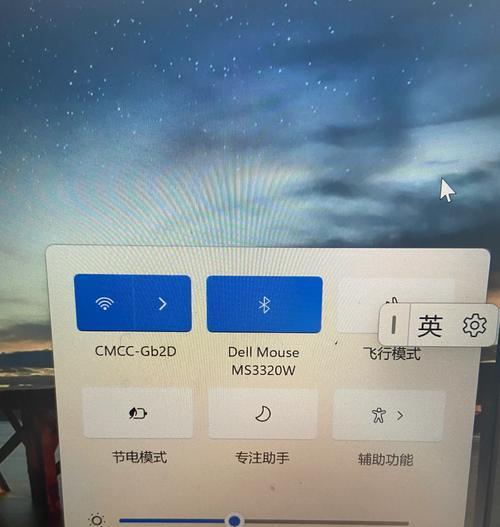
二、恢复电脑软件图标的方法
1.检查桌面图标是否被隐藏
在桌面空白处点击鼠标右键选择“查看”选项,确保“显示桌面图标”被勾选。
2.检查桌面显示设置
右键点击桌面空白处选择“个性化”。
在“个性化”设置中找到“主题”,点击主题旁边的“桌面图标设置”。
在弹出的“桌面图标设置”窗口中确保需要显示的软件图标被勾选。

3.使用系统还原功能
点击“开始”菜单,输入“系统还原”,选择创建还原点的工具。
根据系统提示选择一个之前的还原点,按照向导完成系统还原。
4.检查并清除病毒
使用可靠的杀毒软件进行全面的系统扫描。
若发现病毒,按软件指示进行清除,并观察图标是否恢复。
5.重新安装软件
尝试在“控制面板”中的“程序和功能”找到丢失图标的软件,点击“卸载”,然后重新安装。
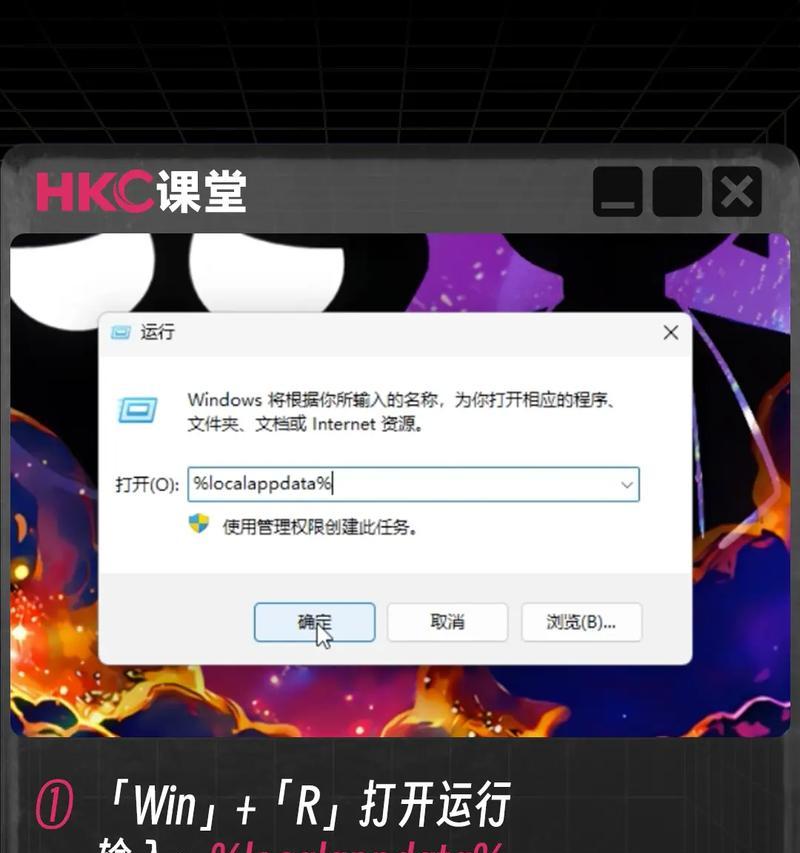
三、预防图标消失的小技巧
定期维护系统:使用系统自带的维护工具定期进行磁盘清理和错误检查。
避免随意修改系统设置:对于系统设置,除非清楚自己在做什么,否则不要随意更改。
使用正规软件:安装软件时确保来源正规,避免使用破解或非官方版本的软件。
安装专业安全软件:安装并定期更新杀毒软件,保证电脑的健康和安全。
通过上述方法,您可以根据不同的情况尝试恢复电脑上的软件图标。如果上述方法都无法解决问题,那么可能需要寻求专业的技术人员帮助,或者考虑系统重装。在日常使用电脑时,建议大家定期备份重要数据,以备不时之需。
总而言之,电脑软件图标消失是一个看似简单但可能由多种原因引起的复杂问题。通过掌握本文提供的恢复方法和预防技巧,您应该能够轻松应对大部分图标消失的状况。只要我们耐心细致地对待,这些小问题都不足为惧。
本文链接:https://www.yuebingli.com/article-8716-1.html

